 第11章 UG装配设计
第11章 UG装配设计
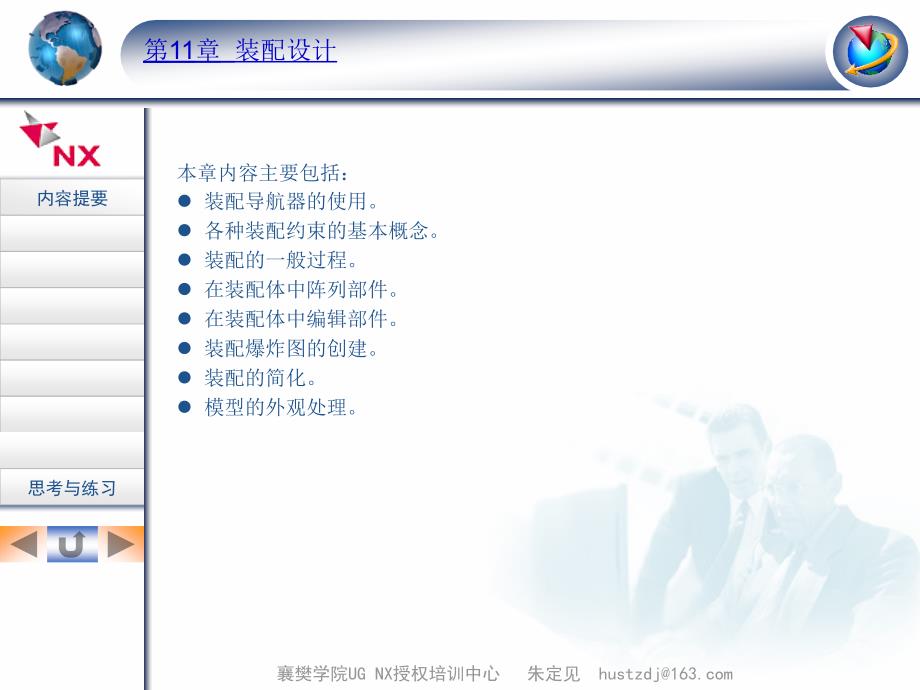


《第11章 UG装配设计》由会员分享,可在线阅读,更多相关《第11章 UG装配设计(20页珍藏版)》请在装配图网上搜索。
1、,单击此处编辑母版文本样式,第二级,第三级,第四级,第五级,*,内容提要,思考与练习,襄樊学院,UG NX,授权培训中心 朱定见,,襄樊学院,UG NX,授权培训中心 朱定见,,内容提要,思考与练习,单击此处编辑母版文本样式,第二级,第三级,第四级,第五级,*,本章内容主要包括:,装配导航器的使用。,各种装配约束的基本概念。,装配的一般过程。,在装配体中阵列部件。,在装配体中编辑部件。,装配爆炸图的创建。,装配的简化。,模型的外观处理。,第11章 装配设计,一个产品(组件)往往是由多个部件组合(装配)而成的,装配模块用来建立部件间的相对位置关系,从而形成复杂的装配体。部件间位置关系的确定主要通
2、过添加约束实现。,11.1 装配概述,11.2 装配环境中的下拉菜单及工具条,图,11.2.1,“,装配,”,工具条,图,11.2.2,“,装配,”,下拉菜单,11.3.1 功能概述,在装配导航器的第一栏,可以方便地查看和编辑装配体和各组件的信息。,1装配导航器的按钮,2装配导航器的操作,11.3.2 预览面板和依附性面板,1预览面板,2依附性面板,11.3 装配导航器,11.4.1 “配对条件”对话框,11.4 组件的配对条件说明,图,11.4.1,“,配对条件,”,对话框,11.4.2 “配对”约束,“配对”约束可使两个装配部件中的两个平面重合并且朝向相反,,也可以使其他对象配对,如直线与
3、直线配对。,图.4.2 面与面配对11,a),配对前,b),配对后,选取部件1的配对面,选取部件2的配对面,图11.4.3 直线与直线配对,b),配对后,a),配对前,选取部件2的配对边,选取部件1的配对边,11.4.3 “对齐”约束,“对齐”约束可使两个装配部件中的两个平面(如图11.4.4,a,所示)重合并且朝向相同方向。,选取部件2的对齐面,选取部件1的对齐面,a),对齐前,b),对齐后,图11.4.4 “对齐”约束,11.4.4 “中心”约束,“中心”约束可使两个装配部件中的两个旋转面的轴线重合。,图11.4.5 “中心”约束,选取部件1的圆柱面,a)“,中心”约束前,选取部件2的圆柱
4、面,b)“,中心”约束后,11.4.5 “距离”约束,“距离”约束可使两个装配部件中的两个平面保持一定的距离,可以直接输入距离值。,距离值,b)“,距离”约束后,选取部件2的配对面,选取部件1的配对面,a)“,距离”约束前,图11.4.6 “距离”约束,11.4.6 “相切”约束,用“相切”约束可控制两个曲面相切,,图11.4.7 “相切”约束,b),相切后,a),相切前,选取部件1的要相切的圆柱面,选取部件2的要相切的平面,11.5.1 概述,部件的装配一般有两种基本方式:自底向上装配和自顶向下装配。,11.5.2 添加第一个部件,11.5.3 添加第二个部件,11.5.4 引用集,在虚拟装
5、配时,一般并不希望将每个组件的所有信息都引用到装配体中,通常只需要部件的实体图形。,11.5 装配的一般过程,11.6.1 部件的“从实例特征”参照阵列,如图11.6.1所示,部件的“从实例特征”阵列是以装配体中某一零件中的特征阵列为参照来进行部件的阵列。,11.6 部件的阵列,图,11.6.1,部件装配及阵列,c),从实例特征阵列,b),装配后,a),装配前,部件1,部件2,11.6.2 部件的“线性”阵列,部件的“线性”阵列是使用装配中的约束尺寸创建阵列,所以只有使用像“配对”、“对齐”和“偏距”这样的约束类型才能创建部件的“线性”阵列。,a),装配前,图,11.6.3,部件装配及阵列,b
6、),装配后,c),部件线性阵列,部件1,部件2,11.6.3 部件的“圆周”阵列,部件的“圆周”阵列是使用装配中的中心对齐约束创建阵列,所以只有使用像“中心”这样的约束类型才能创建部件的“圆周”阵列。,部件2,部件1,a),装配前,b),装配后,c),部件圆周阵列,图,11.6.6,部件装配及阵列,一个装配体完成后,可以对该装配体中的任何部件(包括零件和子装配件)进行特征建模、修改尺寸等编辑操作。,11.7 编辑装配体中的部件,图11.7.1 设置工作组件,双击此组件1,图11.7.2 添加特征,完成装配体之后,可以建立爆炸图。爆炸图是指在同一幅图里,把装配体的组件拆分开,使各组件之间分开一定
7、的距离,以便于观察装配体中的每个组件,清楚地反映装配体的结构。,11.8.1 爆炸图工具条,11.8.2 爆炸图的建立和删除,11.8 爆炸图,图,11.8.1,“,爆炸图,”,工具条,11.8.3 编辑爆炸图,1自动爆炸,2编辑爆炸图,图11.8.6 自动爆炸,a),自动爆炸前,b),自动爆炸后,a),编辑前,b),编辑后,图11.8.8 编辑爆炸视图,11.9.1 简化装配概述,对于比较复杂的装配体,可以使用“简化装配”功能将其简化。被简化后,实体的内部细节被删除,但保留复杂的外部特征。,11.9.2 简化装配操作,11.9 简化装配,图,11.9.1,简化装配,b),简化后,创建该孔,a),简化前,模型的外观设置包括对模型进行着色、纹理处理、透明设置等。模型的外观将与模型一同保存,但模型外观只有在工作室状态下才会显示,在实体图、着色图和线框图状态下,不会显示。,11.10 模型的外观处理,图11.10.3 直接添加外观结果,图11.10.8 缠绕凹凸点结果,图11.10.10 缠绕图片结果,这里先介绍图11.11.1所示的一个多部件的装配实例,使读者进一步熟悉,UG,的装配操作。,11.11 综合实例,图,11.11.1,综合装配实例,
- 温馨提示:
1: 本站所有资源如无特殊说明,都需要本地电脑安装OFFICE2007和PDF阅读器。图纸软件为CAD,CAXA,PROE,UG,SolidWorks等.压缩文件请下载最新的WinRAR软件解压。
2: 本站的文档不包含任何第三方提供的附件图纸等,如果需要附件,请联系上传者。文件的所有权益归上传用户所有。
3.本站RAR压缩包中若带图纸,网页内容里面会有图纸预览,若没有图纸预览就没有图纸。
4. 未经权益所有人同意不得将文件中的内容挪作商业或盈利用途。
5. 装配图网仅提供信息存储空间,仅对用户上传内容的表现方式做保护处理,对用户上传分享的文档内容本身不做任何修改或编辑,并不能对任何下载内容负责。
6. 下载文件中如有侵权或不适当内容,请与我们联系,我们立即纠正。
7. 本站不保证下载资源的准确性、安全性和完整性, 同时也不承担用户因使用这些下载资源对自己和他人造成任何形式的伤害或损失。
